こんにちは。たいら(@tairaengineer2)です。
転職を繰り返し現在4社経験している、11年目エンジニアです。
この記事では、 FuelPHPでtaskを新規作成するコマンドについて丁寧に解説していきます。
前提条件:実行環境について
実行環境は以下の通りです。
| OS | Windows10 |
|---|---|
| PHPのバージョン | 8.0.3 |
| FuelPHPのバージョン | 1.8.2 |
| XAMPPのバージョン | 8.0.3 |
この記事ではFuelPHPのプロジェクトは
C:\xampp
に配下に【fuelphp】という名前で配置しています。
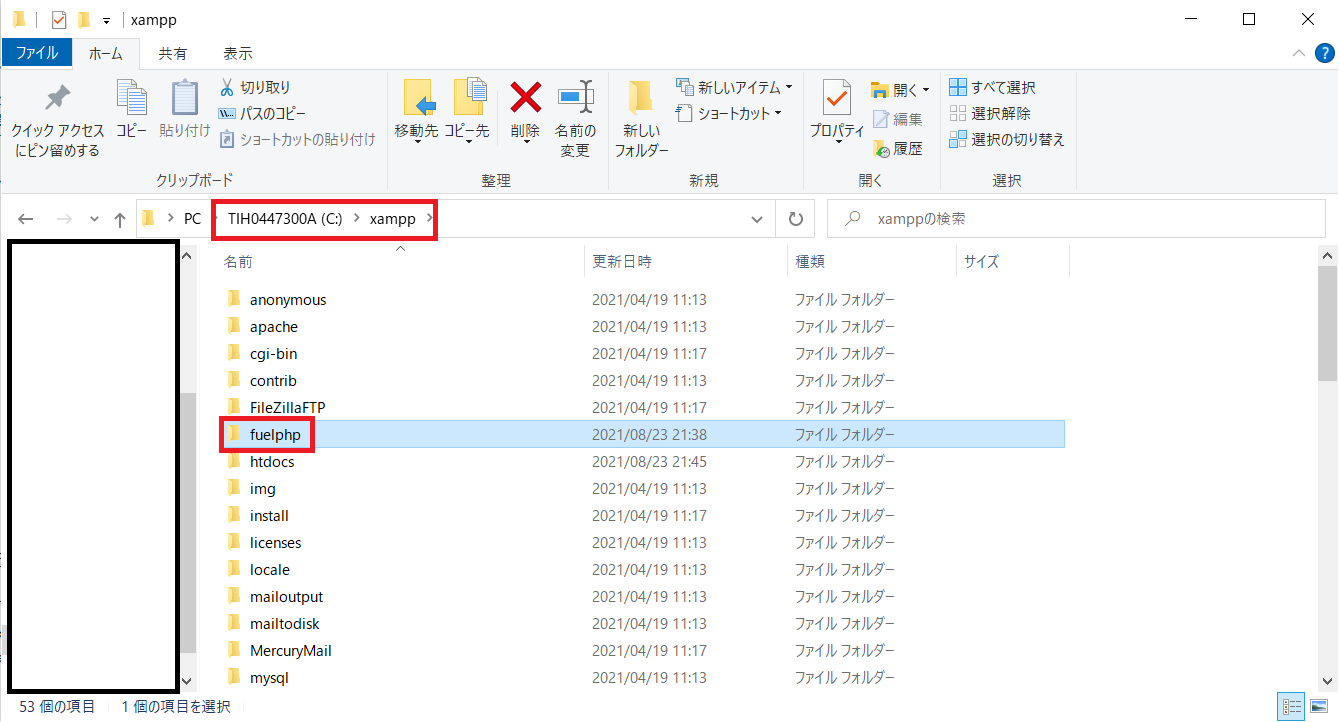
Windows10の環境でFuelPHPをインストールするやり方は以下の記事をご参考ください。
FuelPHPでtaskを新規作成するコマンドを解説
FuelPHPでtaskを新規作成するコマンドを解説します。
コマンドプロンプトを開きFuelPHPプロジェクトがある場所まで移動させます。
- コマンドプロンプトを開き、cdコマンドで移動
- エクスプローラーからコマンドプロンプトを起動
のどちらかで移動させてください。
エクスプローラーからコマンドプロンプトを起動するやり方は、下記の記事をご参考ください。
この記事では
C:\xampp\fuelphp
まで移動します。
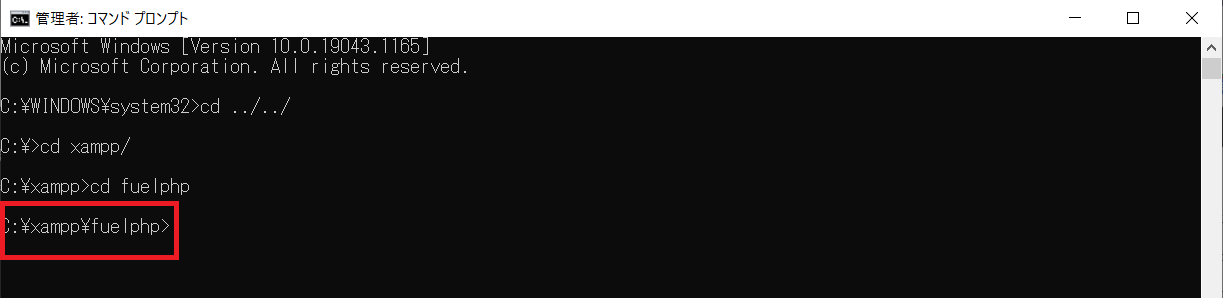
新規作成するtaskは
プロジェクト\fuel\app\tasks
配下に作成されるので、コマンドをたたく前の状態を確認します。
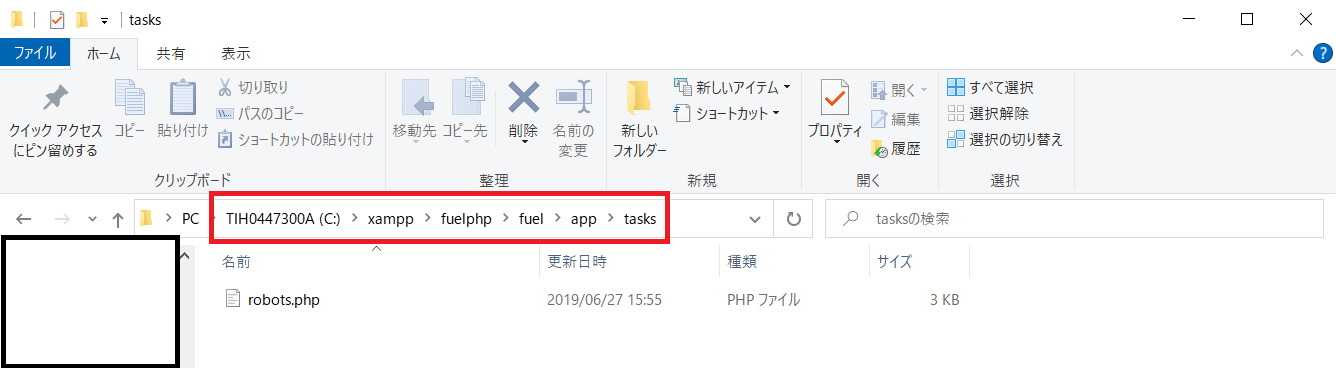
【robots.php】のみであることを確認しました。
では、taskを新規作成します。
taskを新規作成するためのコマンドは、
|
1 |
php oil g task 【作成するtaskの名前】 【コマンド1】 【コマンド2】 【コマンド3】… |
です。
指定する「コマンド」は、taskに宣言するメソッドの名前になります。
コマンドはいくつ指定してもOKですが、指定しなかった場合、デフォルトメソッドのindexメソッドが自動で宣言されます。
この記事では、【sample】というtaskの名前にして、コマンドは
- hogehoge
- piyo
という名前で指定します。
上記のtaskを作成するためのコマンドは
|
1 |
php oil g task sample hogehoge piyo |
です。
コマンドをたたくと

|
1 2 3 4 |
C:\xampp\fuelphp>php oil g task sample hogehoge piyo Preparing task method [Hogehoge] Preparing task method [Piyo] Creating tasks: C:\xampp\fuelphp\fuel\app\tasks\sample.php |
taskが作成できました。
プロジェクト\fuel\app\tasks
の中を確認すると、taskが新たに作成されていることが確認できました。
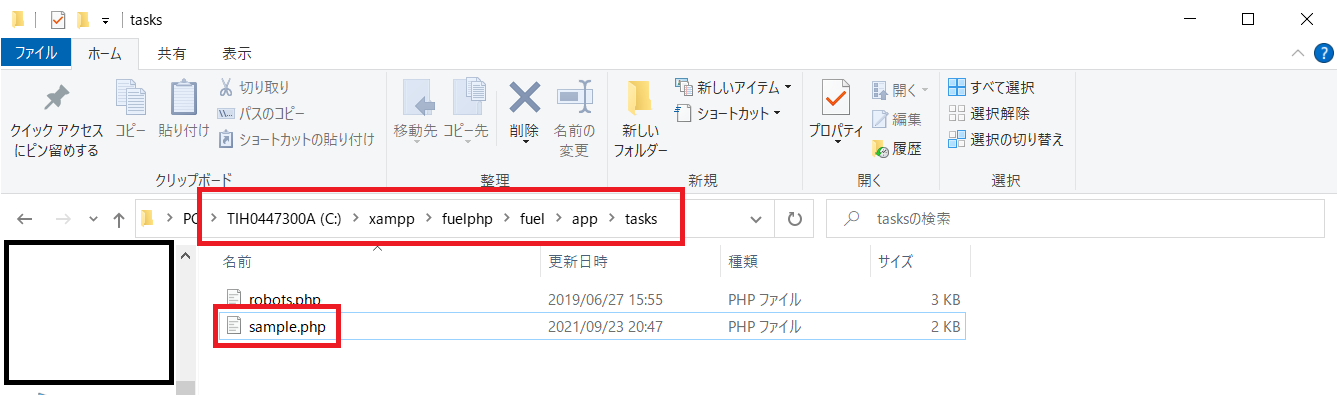
新規作成されたtaskの中身は↓のようになっています。
|
1 2 3 4 5 6 7 8 9 10 11 12 13 14 15 16 17 18 19 20 21 22 23 24 25 26 27 28 29 30 31 32 33 34 35 36 37 38 39 40 41 42 43 44 45 46 47 48 49 50 51 52 53 54 55 56 57 58 59 60 61 62 63 64 65 66 67 68 69 70 71 |
<?php namespace Fuel\Tasks; class Sample { /** * This method gets ran when a valid method name is not used in the command. * * Usage (from command line): * * php oil r sample * * @return string */ public function run($args = NULL) { echo "\n==========================================="; echo "\nRunning DEFAULT task [Sample:Run]"; echo "\n-------------------------------------------\n\n"; /*************************** Put in TASK DETAILS HERE **************************/ } /** * This method gets ran when a valid method name is not used in the command. * * Usage (from command line): * * php oil r sample:hogehoge "arguments" * * @return string */ public function hogehoge($args = NULL) { echo "\n==========================================="; echo "\nRunning task [Sample:Hogehoge]"; echo "\n-------------------------------------------\n\n"; /*************************** Put in TASK DETAILS HERE **************************/ } /** * This method gets ran when a valid method name is not used in the command. * * Usage (from command line): * * php oil r sample:piyo "arguments" * * @return string */ public function piyo($args = NULL) { echo "\n==========================================="; echo "\nRunning task [Sample:Piyo]"; echo "\n-------------------------------------------\n\n"; /*************************** Put in TASK DETAILS HERE **************************/ } } /* End of file tasks/sample.php */ |
まとめ:FuelPHPでtaskを新規作成してみよう
以上がFuelPHPでtaskを新規作成するコマンドの解説でした!
新規作成したtaskを実行するためのコマンドについては、こちらの記事をご参考ください。
あなたのご参考になったのなら、とても嬉しいです(*´▽`*)
ではでは~(・ω・)ノシ
コメント